
Njia ya 1: Uwezo wa Windows.
Mfumo wa uendeshaji una zana mbalimbali za kuunda viwambo vya skrini, hasa katika madirisha ya sasa 10. Ikiwa huna lengo la kuunda viwambo vilivyopambwa vizuri na kuwafanya tu habari, unaweza kutumia zana yoyote ya mfumo.Chapisha ufunguo wa skrini.
Chapisha ufunguo wa skrini umepo kabisa kwenye keyboards zote. Yeye ni wajibu wa kujenga skrini, na hii ndiyo njia rahisi ambayo watumiaji wengi hutumia. Unaweza kuunda skrini nyuma, na kuiweka kwenye clipboard, katika siku zijazo kuingiza programu inayounga mkono picha. Fikiria chaguzi zote mbili, lakini kwanza kwa Kompyuta zinaonyesha eneo la funguo yenyewe.
Katika Laptops ya Kale, Samsung, ufunguo wa skrini ya kuchapishwa huitwa PRT SC na iko tofauti kwa sababu inavyoonyeshwa kwenye picha zifuatazo.
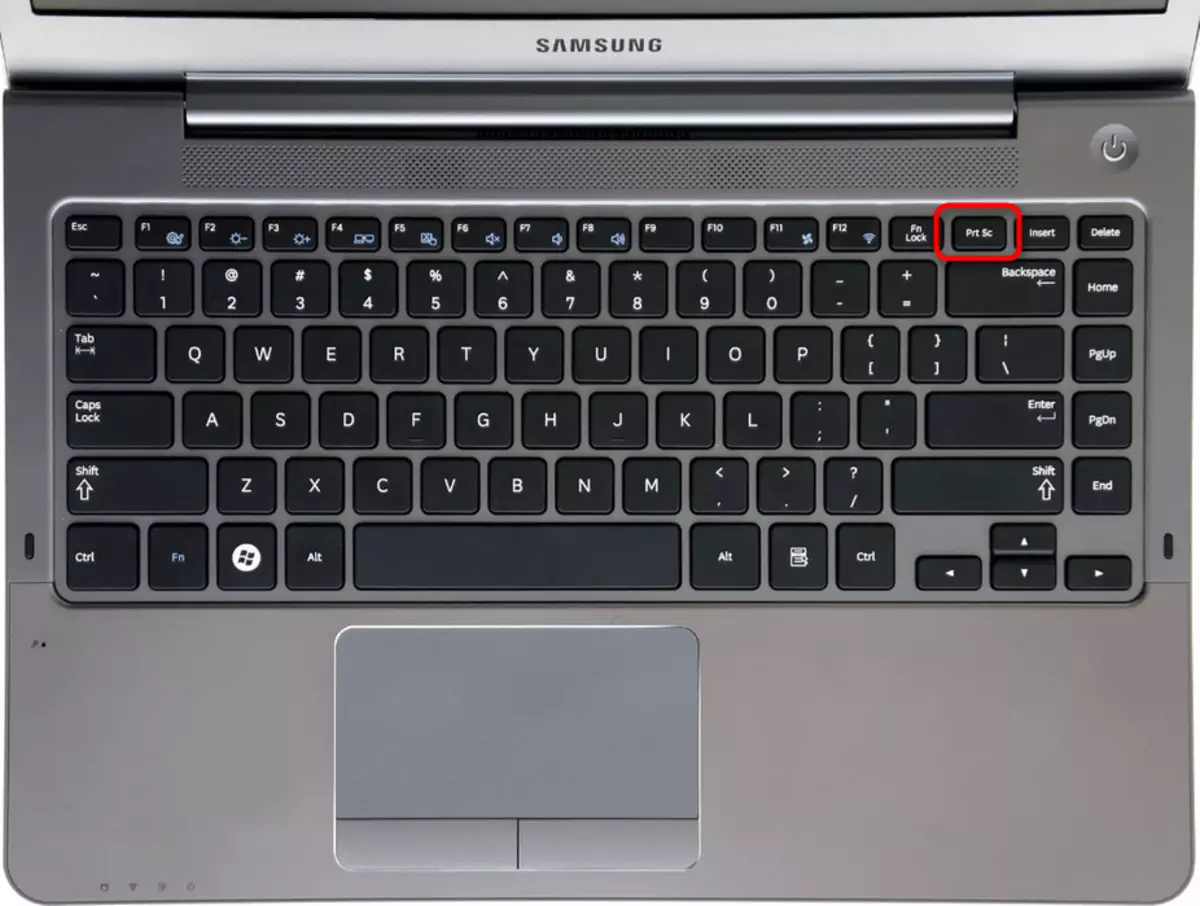
Katika mifano mpya, ina kupunguza sawa - PRT SC - na kawaida hujumuishwa na ufunguo mwingine (katika hali nyingi ni kuingiza).

Chaguo 1: Kuokoa haraka
Watumiaji zaidi au chini ya juu wanajua kwamba wakati prt sc ni taabu, hakuna kinachotokea. Ukweli ni kwamba ikiwa unasisitiza tu ufunguo huu, snapshot ya skrini itakuwa katika buffer ya kubadilishana, kutoka ambapo itakuwa muhimu kuondoa, hariri na kuokoa. Hata hivyo, ikiwa huna haja ya kuhariri, unaweza kufanya skrini ya skrini nzima ili sio lazima hata kuihifadhi kwa manually: kila kitu kitafanyika moja kwa moja.
- Bonyeza mchanganyiko muhimu wa kushinda + PRT.
- Screen inapaswa kupungua kwa pili kwa pili, ambayo ina maana ya kujenga screenshot. Faili itahifadhiwa kwenye directories ya "picha" ya picha> "Snapshots za skrini" na ugani wa JPG.
- Kama unavyoelewa tayari, njia hii ni muhimu tu wakati unahitaji haraka kuokoa nyenzo yoyote bila kukata eneo na usindikaji wa picha ya kuona. Kwa kuongeza, inapaswa kuzingatiwa kuwa sehemu ya viwambo vya skrini hazitaweza kuunda: kwa mfano, huwezi kuanguka madirisha na menus ambayo imefungwa wakati unasisitiza mchanganyiko muhimu.
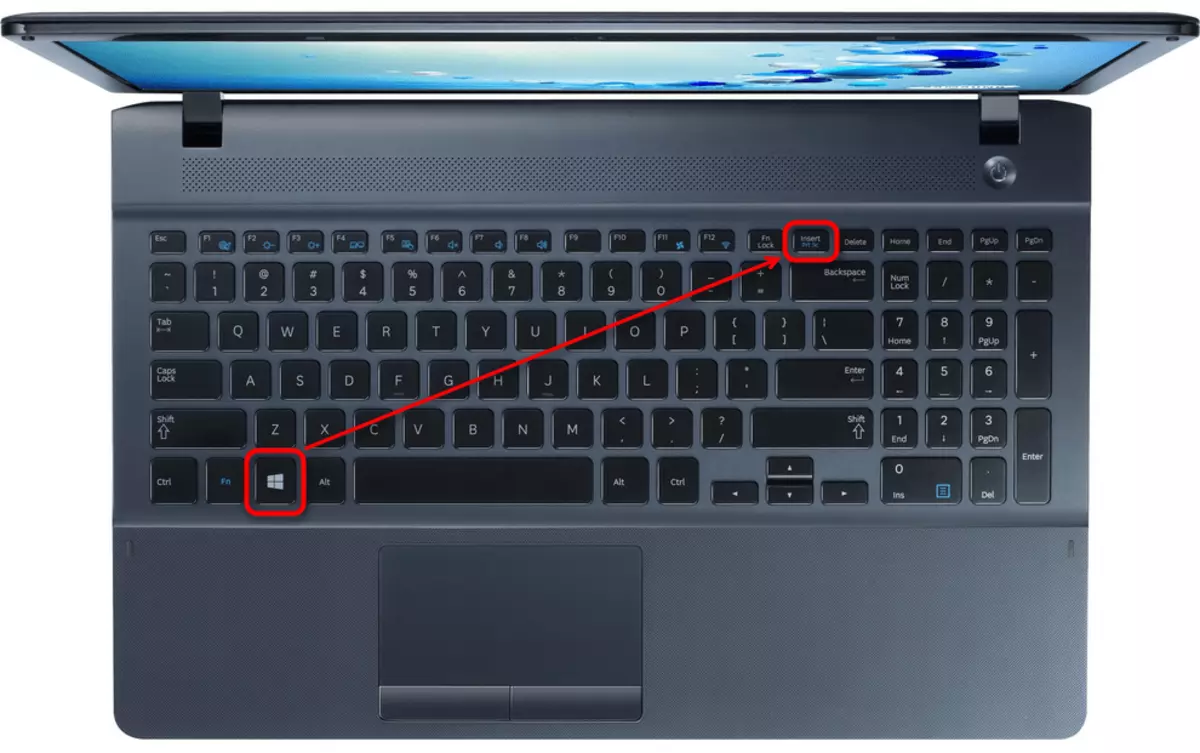

Chaguo 2: Kuongeza screenshot kwa clipboard.
Kujenga screenshot kwa kushinikiza ufunguo wa PRT SC tayari tayari unajulikana kwa watumiaji wote wenye ujasiri. Sura hiyo iko katika buffer ya kubadilishana na inatarajia kuingizwa kwenye programu iliyosaidiwa. Mara nyingi, kwa kazi zaidi na faili, programu ya kawaida ya Windows hutumiwa, mtu anaiingiza moja kwa moja kwenye aina ya mhariri wa maandishi Microsoft neno.
- Kwa hiyo, bonyeza kitufe cha PRT SC kwa kufanya kukamata kwa skrini nzima, au ALT + PRT SC kwa "scrape" tu dirisha kazi.
- Nenda kwenye programu ambapo utaingiza faili. Inapaswa kudumisha kuingizwa kwa picha kutoka kwenye clipboard, na sio tu kutoka kwa "conductor". Tunatumia programu maarufu zaidi ya hii - iliyojengwa kwenye mhariri wa rangi ya rangi.
- Bonyeza "Weka" au tumia Ctrl + V.
- Wakati wa kutumia rangi, makini na mipaka ya turuba - lazima ifanane na ukubwa wa screenshot. Ikiwa awali ilikuwa chini, baada ya kuingiza picha, turuba itaongezeka kwa ukubwa wa faili iliyoingizwa. Canvas kubwa inapaswa kupunguzwa kwa kuvuta wasimamizi, iko chini na kulia, vinginevyo, baada ya kuokoa, sehemu hizi nyeupe pia zitabaki na kufanya vigumu kuona picha.
- Kuonyesha au, kinyume chake, kujificha habari fulani kwenye picha, chagua moja ya zana zilizopo za mhariri kutoka kwenye jopo la juu. Katika rangi, unaweza kutumia maandishi, takwimu na kutumia zana nyingine za aina ya penseli na chuki.
- Baada ya kuhariri imekamilika, bofya kwenye orodha ya faili na chagua "Hifadhi" ili uhifadhi picha katika muundo wa JPG, au "Hifadhi kama" ili kuchagua manually ya upanuzi unaopatikana.
- Taja katika "Explorer" mahali ambapo kitu kitawekwa, ikiwa ni taka kwa kubadilisha jina lake.
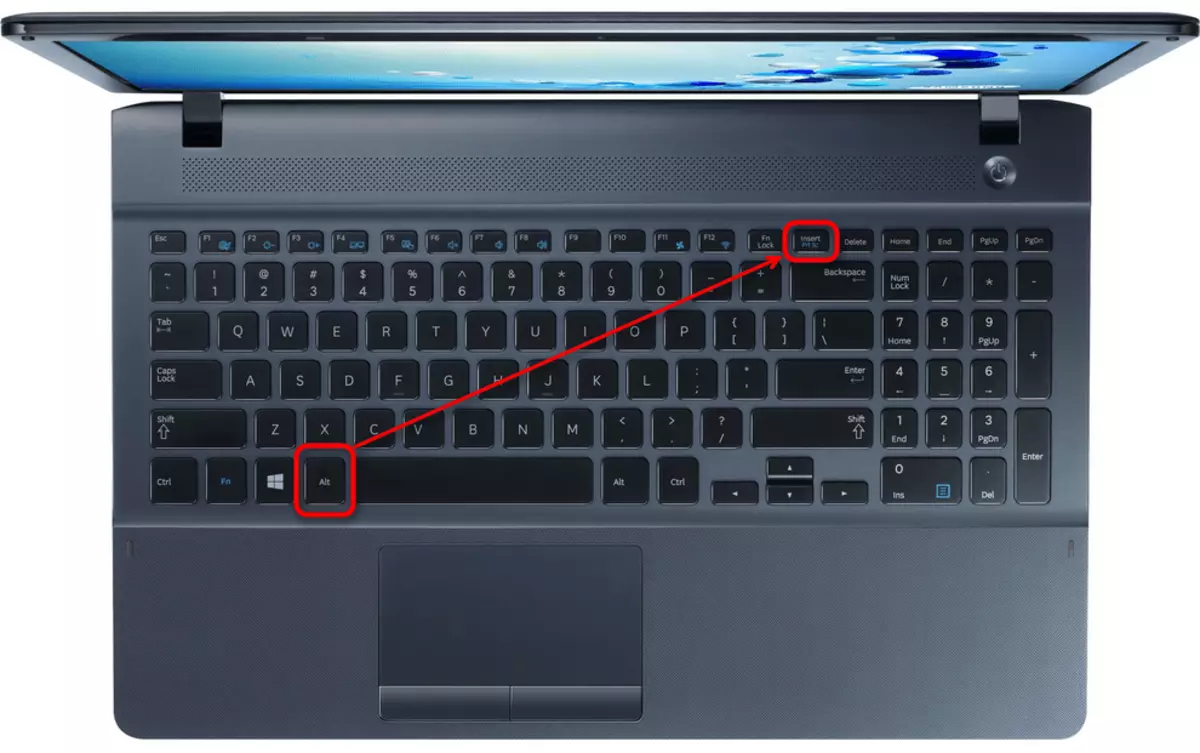

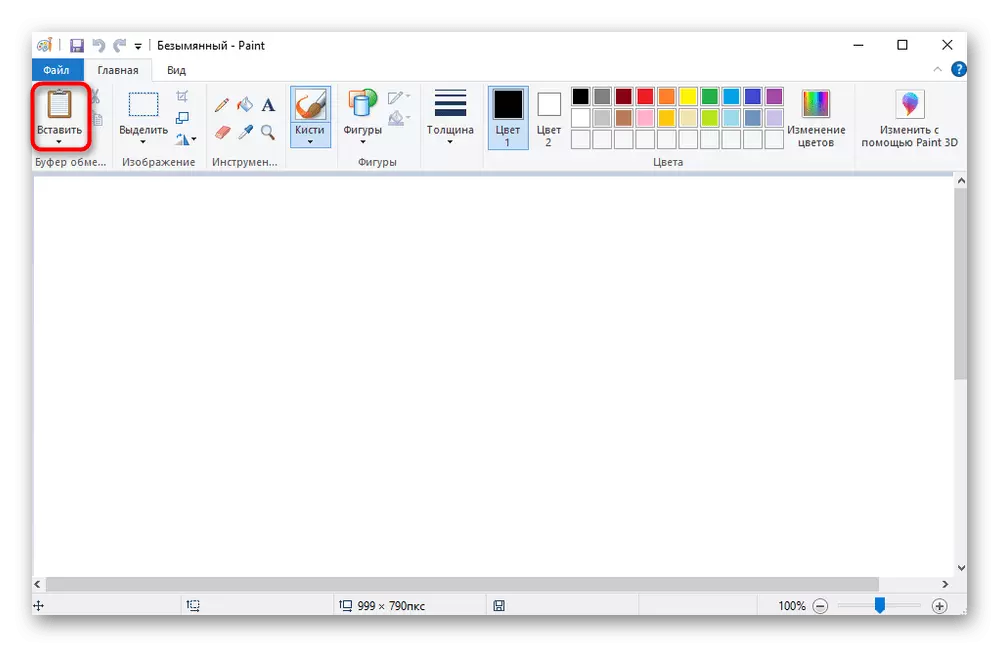
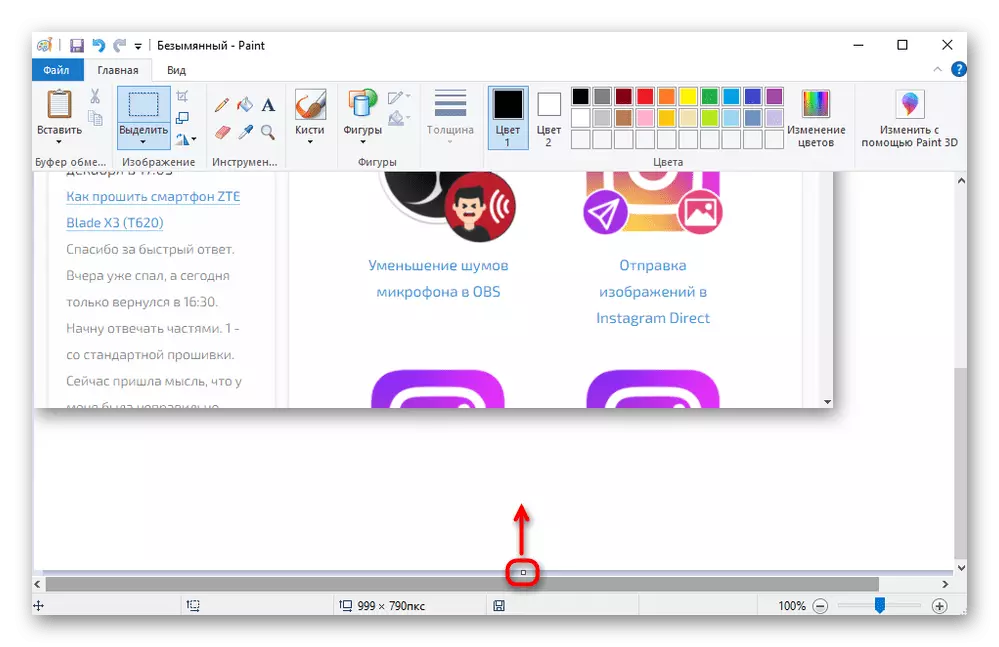

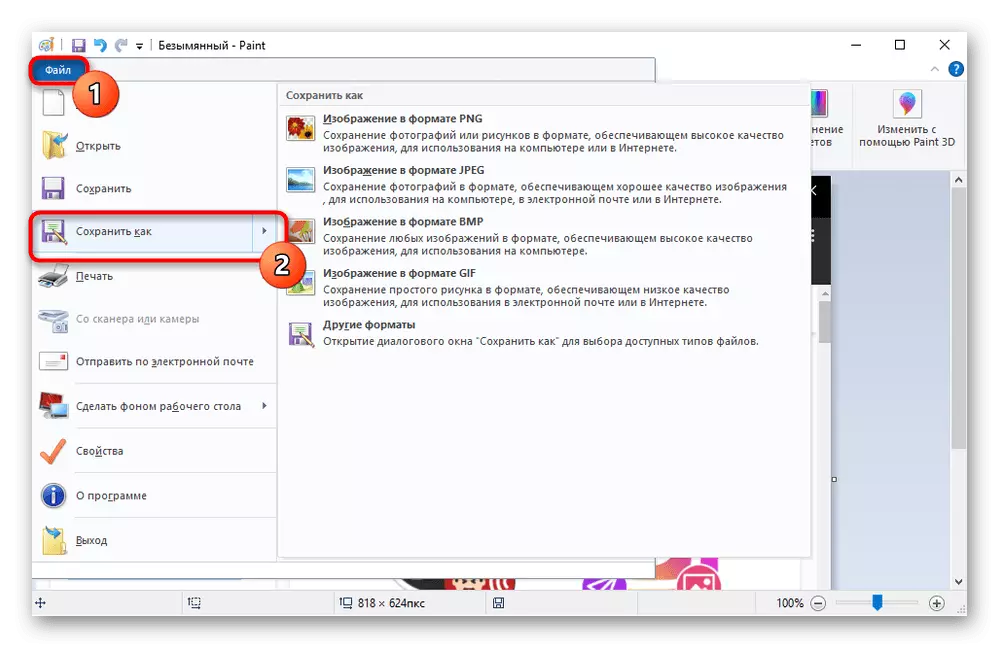
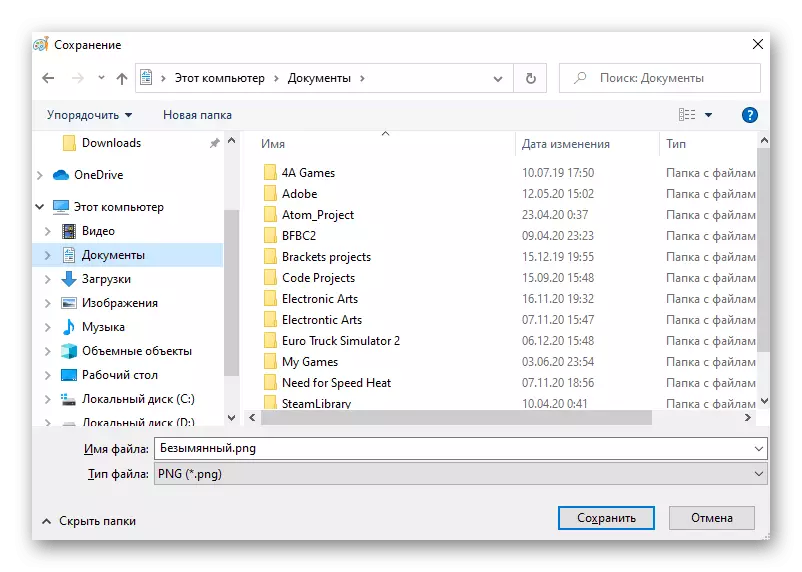
Chombo "mkasi"
Katika Windows 7 na hapo juu kuna mpango maalum wa kujenga viwambo vya skrini, vinavyoitwa "mkasi". Miongoni mwa wamiliki wa Windows 10, sio muhimu sana, kwa kuwa kuna mbadala nyingine kadhaa katika toleo hili, lakini kwa watumiaji chini ya matoleo muhimu ya mkasi - tu kutoa inapatikana kutoka Microsoft.
- Programu inaweza kupatikana katika "Mwanzo" kwa jina.
- Panga mapema na aina ya kukamata: "sura ya kiholela" inaruhusu panya kwa harakati za kiholekezo ili kuonyesha eneo linalohitajika, "mstatili" hufanya hivyo, lakini uteuzi utakuwa tayari hata mstatili. "Dirisha" inachukua dirisha tu kutoka kwa wazi katika Windows ambayo utafafanua, na "skrini kamili", kama ilivyoeleweka tayari, inachukua snapshot ya skrini nzima.
- Unaweza kuhitaji kuonyesha hatua yoyote ambayo itawekwa upya (kwa mfano, dirisha la pop-up au orodha ya muktadha) wakati wa kujaribu kuunda screenshot. Kwa kesi hiyo, kuweka ucheleweshaji - programu inasaidia kuhesabu kutoka sekunde 1 hadi 5.
- Sasa bofya kitufe cha "Unda" ili ufanye picha yenyewe.
- Screen itaelezwa na nyeupe, na utaendelea kuonyesha eneo la taka au dirisha la kukamata.
- Vyombo vya kuhariri hapa ni ndogo sana: tu penseli na palette ndogo ya rangi, alama ya njano ya rangi ya njano na eraser.
- Matokeo yanaweza kuokolewa katika muundo wa PNG, JPEG, GIF au HTML kwa kushinikiza kifungo kwa namna ya diski ya floppy. Kutoka hapa inaweza kutumwa kwenye clipboard kuingiza katika programu nyingine, Leah atatuma kwa barua pepe, ikiwa ni mteja wa barua pepe imewekwa katika mfumo.
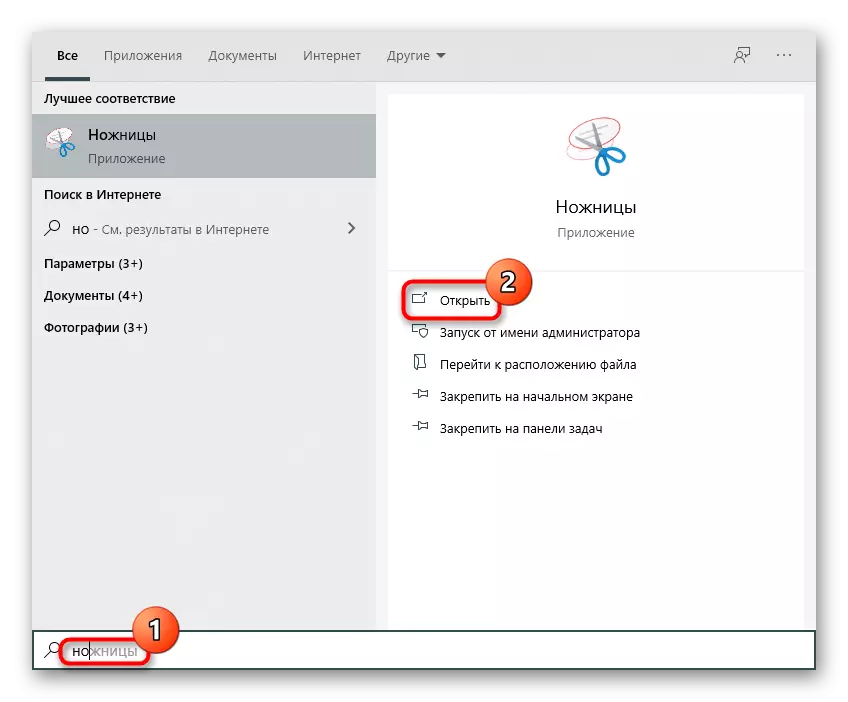
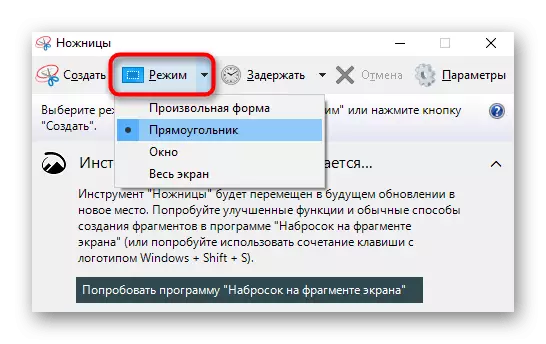
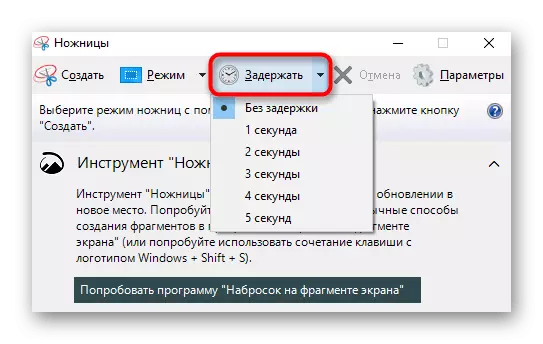
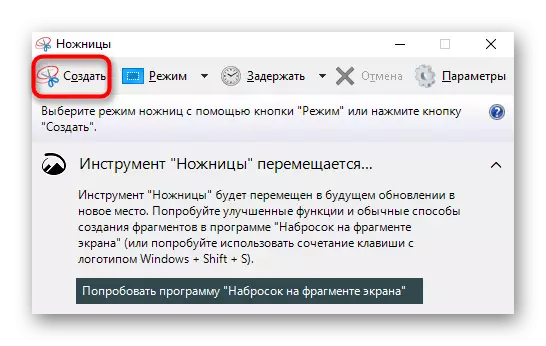
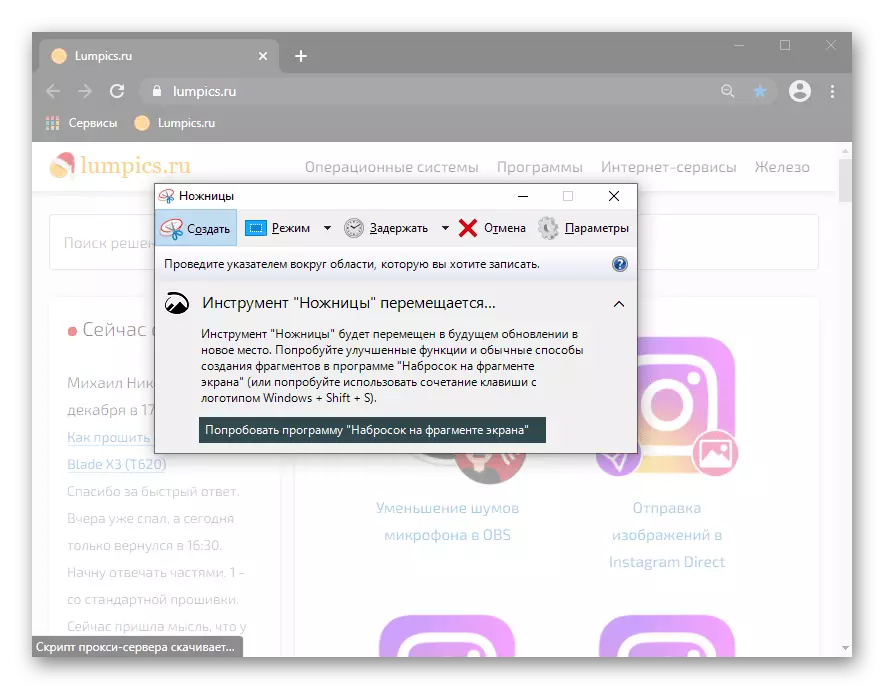
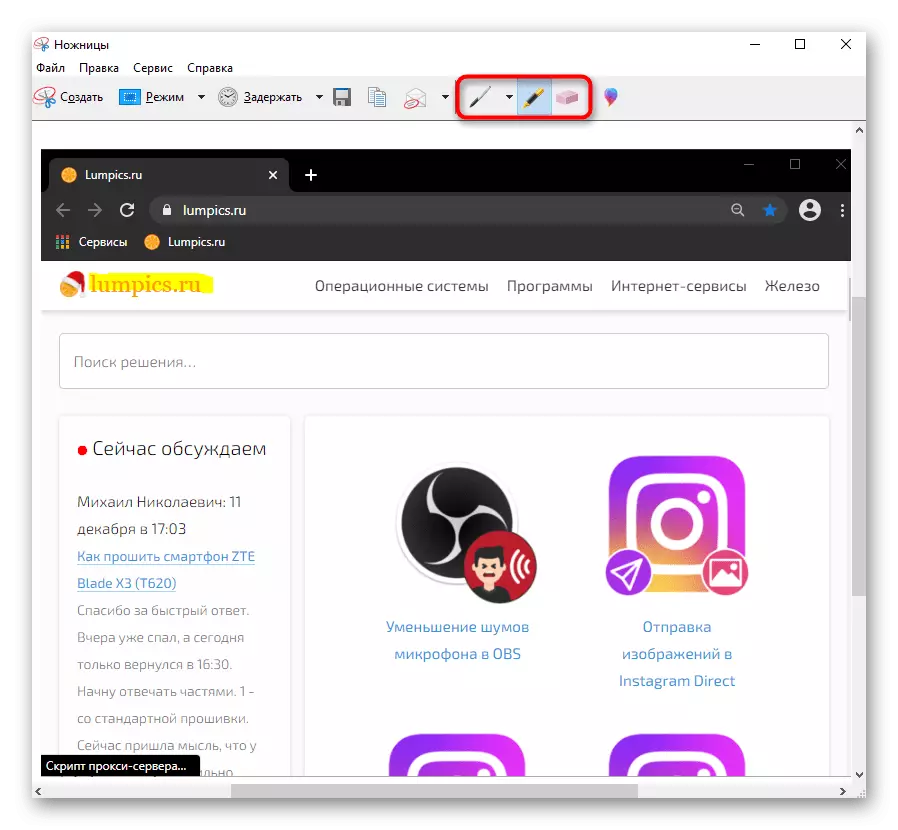
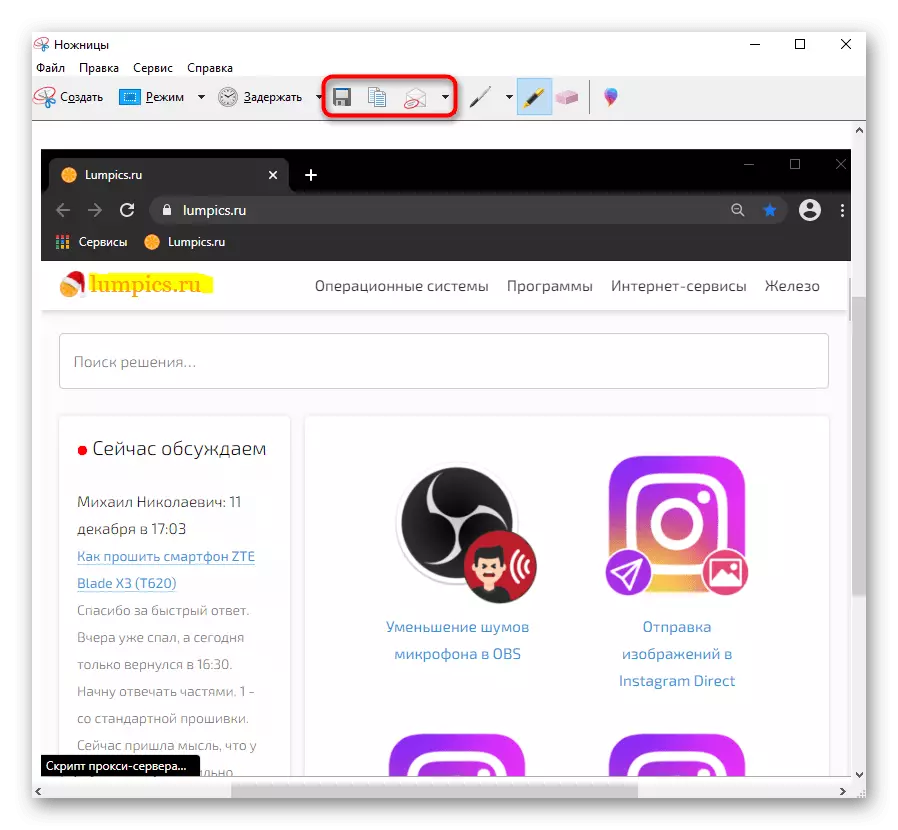
"Mchoro wa Mfumo wa Screen" (Windows 10 tu)
Katika laptops, ambapo Windows 10 imewekwa, kuna programu nyingine ya asili ya kufanya kazi na viwambo vya skrini. Ni mazuri sana kutumia na vifaa na idadi kubwa ya kazi kuliko ya awali.
- Mpango huo umezinduliwa haraka na mpango wa Win + Shift + S. Baada ya hapo utaona kwamba skrini ya giza - chagua eneo linalohitajika.
- Wale ambao ni rahisi zaidi kufungua maombi kwa njia ya kawaida, au kubadili kabla ya timer inahitajika, ni muhimu kupata kwa jina katika "Mwanzo". Ili kuweka ucheleweshaji, bofya kifungo cha mshale na uchague wakati unaofaa.
- Baada ya kushinikiza funguo za Win + Shift + S au vifungo vya "kuunda" hapo juu vitaonekana jopo na aina za kukamata. Hapa unaweza kubadili kati ya uteuzi wa kiholela na mstatili wa eneo hilo, piga dirisha moja au skrini nzima.
- Mara tu skrini imeundwa, tile kutoka "Kituo cha Arifa ya Windows" kinaonyeshwa upande wa kulia wa maonyesho, ambayo inaripoti kwamba faili iliwekwa kwenye clipboard. Mara nyingi inahitaji kuhariri na kuokoa kama faili, basi bofya kwenye tahadhari kwenda kwenye mhariri.
- Kuhariri, kuna kushughulikia, alama na penseli - kurekebisha rangi yao na unene wa kalamu. Ikiwa kuonyesha laptop inasaidia pembejeo ya kugusa, unaweza kuitumia. Uchaguzi usiofanikiwa unaweza kufutwa na eraser au bonyeza kitufe cha CTRL + Z. Katika jopo moja kuna chombo cha kuongeza mstari na usafiri, lakini vitu hivi vinaonekana ajabu na vingi hazihitajiki.
- Wakati wa kuhariri, unaweza kutumia kazi ya mabadiliko ya zoom, na faili iliyokamilishwa inaruhusiwa kuokoa kwenye diski ngumu, nakala kwenye clipboard au kutuma kwenye programu nyingine.
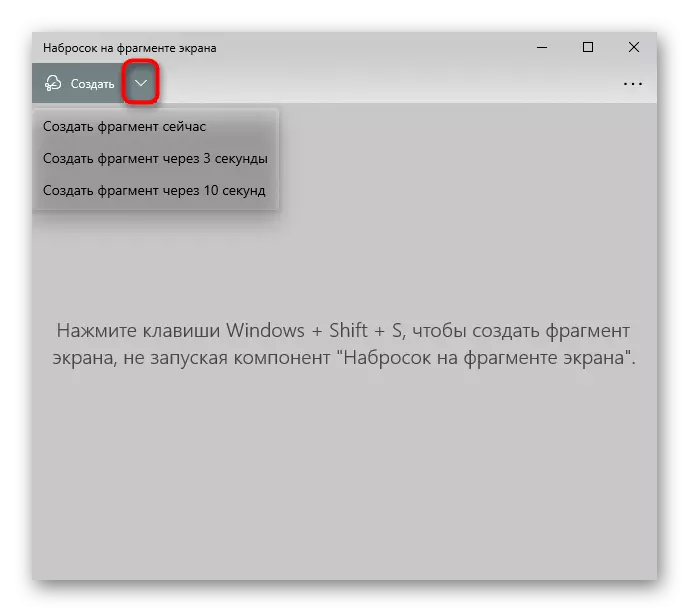
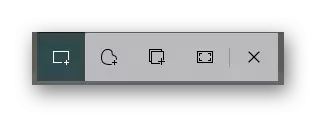
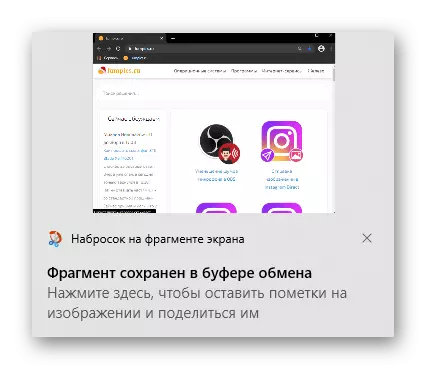

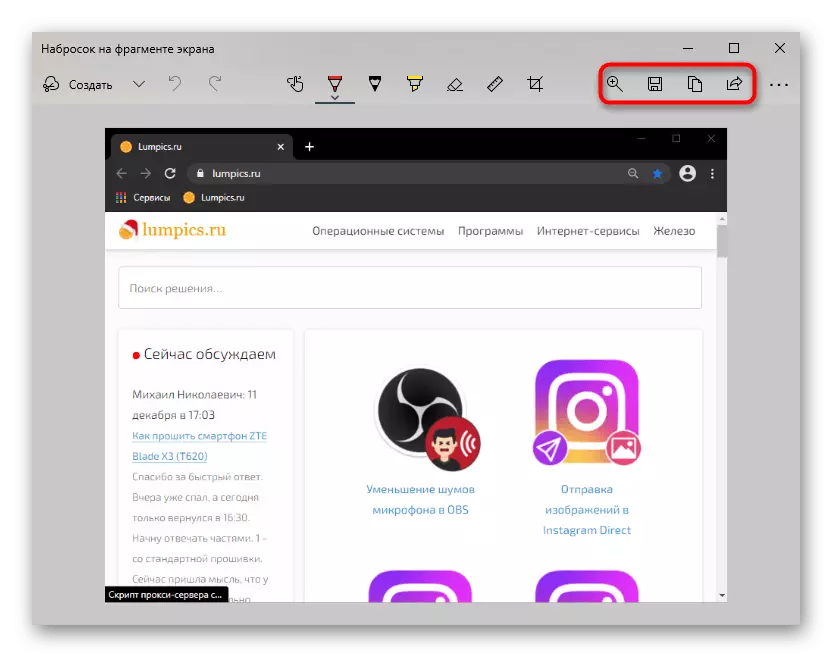
"Mchezo Jopo" (tu madirisha 10)
"Jopo la mchezo", kama unavyoelewa tayari, linalenga hasa kwa wale wanaocheza michezo na wanataka kukamata wakati maalum. Hata hivyo, sio lazima kabisa kupiga simu ya jopo ndani ya mchezo - inafanya kazi juu ya maombi yoyote ya Windows. Hata hivyo, tumia matumizi kuwa na maana tu kwa wale wanaohitaji kwa kanuni. Vinginevyo, ni bora kuwasiliana na programu nyingine yoyote.
- Ili kuunda skrini kupitia "jopo la mchezo", waandishi wa habari Win + Alt + Prt SC. Baada ya kubonyeza, taarifa ya picha iliyohifadhiwa ya skrini itaonekana. Faili zote za programu hii zinahifadhiwa kwenye folda ya video "Video"> "Sehemu".
- Badala ya HotKeton, unaweza kutumia widget, lakini kwa hili bado unahitaji kupiga jopo yenyewe. Bonyeza funguo za Win + G, bofya kwenye kifungo cha Mini-Maombi na chagua "Andika".
- Dirisha jipya litaonekana, ambalo siku zijazo litaonyeshwa baada ya kushinda Win + G. Kwa hiyo, unaweza skrini, rekodi ya video - na nyingine itakuwa katika folda moja. Ili kupiga dirisha na orodha ya faili, bofya kwenye "Onyesha Entries Zote".
- Hapa unaweza kuangalia viwambo vyote vya skrini, kwa hiyo nenda kwenye eneo la hifadhi kwenye laptop.
- Badilisha picha au chagua eneo la kukamata kabla ya kuunda snapshot. Kitu pekee unaweza kufanya na tayari-kugeuka ni kugeuka katika kuongeza ya maandishi juu na chini, kutuma kwa Twitter, kufuta au nakala kwenye clipboard.
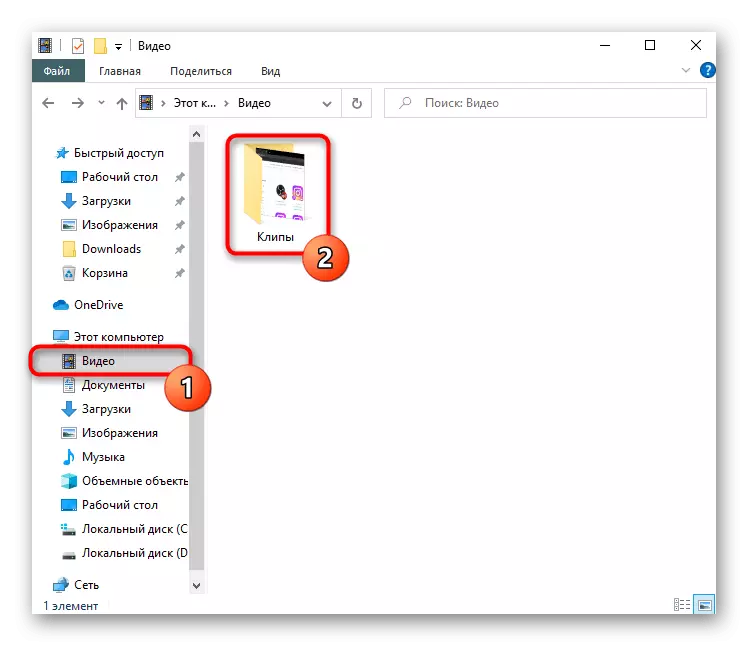
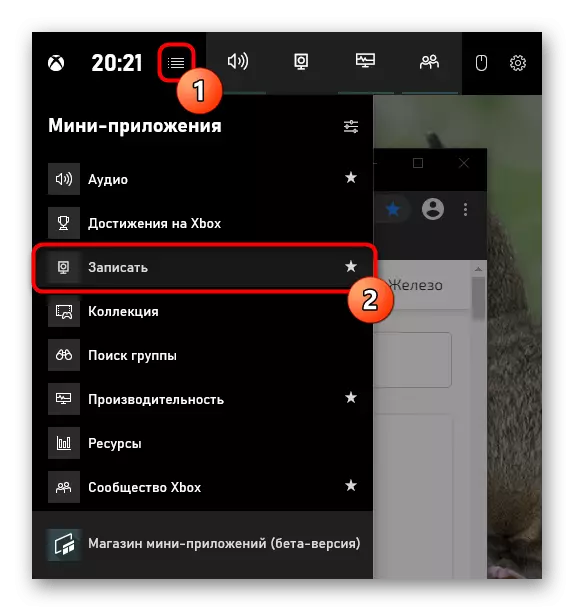
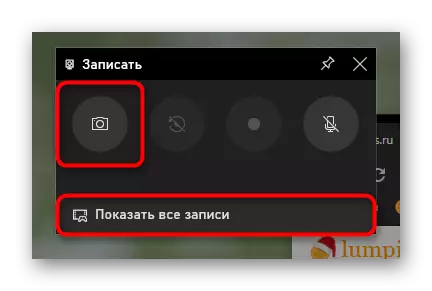
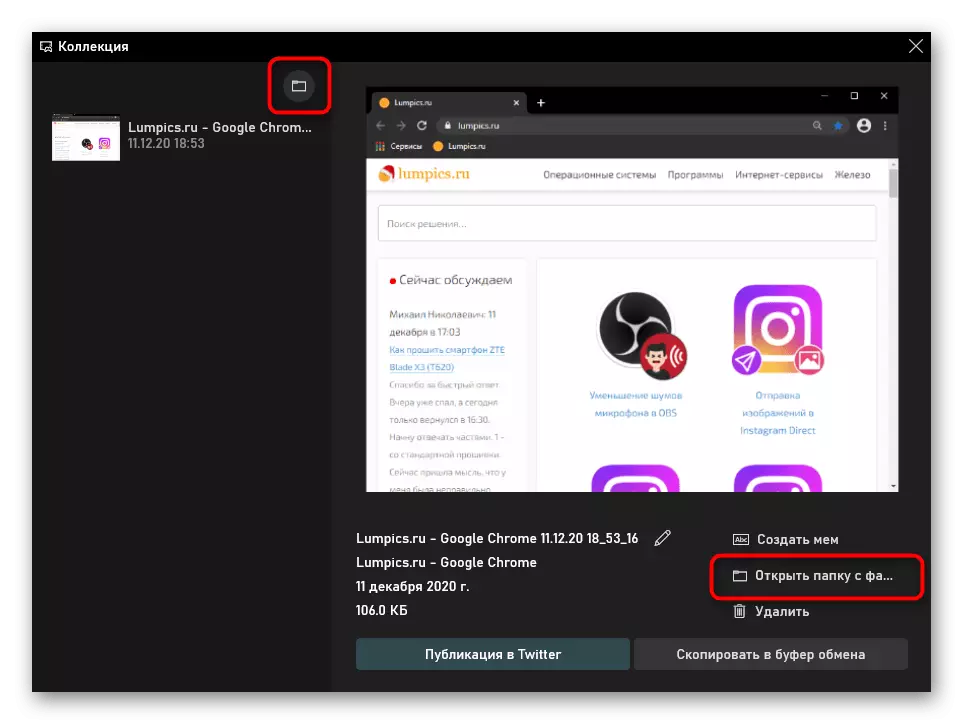
Njia ya 2: Programu za tatu
Kwa bahati mbaya, bila kujali mipango ngapi ya kujenga na kufanya kazi na viwambo vya skrini kwenye Windows, hutoa tu mahitaji ya msingi. Unapohitaji kuunda picha zaidi za habari na za rangi kwa ajili ya mawasilisho, kuweka blogu yako au kwa madhumuni ya kufanya kazi, zana kuu hazitoshi. Ndiyo, na kwa matumizi binafsi na usambazaji chaguo hili sio bora. Ni rahisi sana kufanya kazi katika mipango kamili kutoka kwa watengenezaji wa tatu. Miongoni mwao, unaweza kupata ufumbuzi wa kila siku rahisi na viwambo vya nguvu kwa kazi za kitaaluma. Tutaangalia programu 3: kutoka rahisi kwa multifunctional.Taa.
Lightshot inaweza kuchukuliwa salama maombi ya kuongoza kwa mtumiaji wa kawaida. Ni bure kabisa, yenye vifaa vyote muhimu na ina seva ya kujitolea ambapo unaweza kupakia faili na kushiriki kiungo mfupi na marafiki na wenzake katika Mitume na mitandao ya kijamii.
- Pakua na usakinishe programu kwenye laptop. Kwa default, katika siku zijazo, itaanza kila wakati Windows imegeuka - hii imezimwa katika mipangilio ya taa. Mpango huo unaendesha, utajifunza kutoka kwenye tray ambapo icon yake itakuwa.
- Kwa njia, unaweza kubadilisha hotkeys katika mipangilio, ikiwa kiwango ambacho hufaa. Ni katika siku zijazo kwamba utaita programu.
- Kwa kushinikiza moja ya hotkeys, chagua eneo au mara moja uendelee kuhariri picha. Kwa kufanya hivyo, kuna paneli mbili katika programu: juu ina zana mbalimbali za kuonyesha, kufunika maandishi, rangi ya palette na uwezo wa kufuta hatua ya mwisho. Chini kuna kazi za usimamizi wa faili: tuma kwa "wingu", uhifadhi kwenye kompyuta ya mbali, ushiriki na kwenye mtandao, tuma ili kuchapisha.
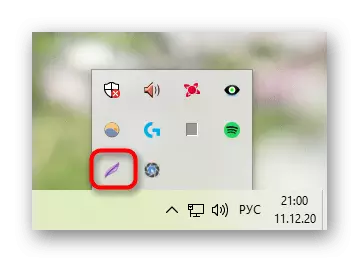
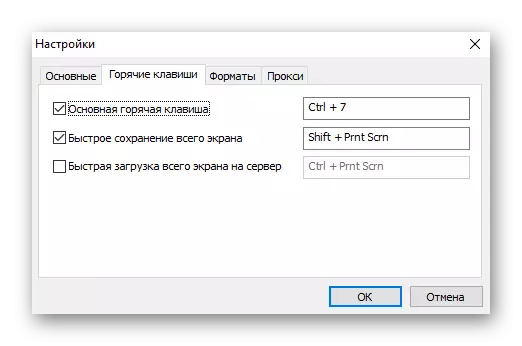
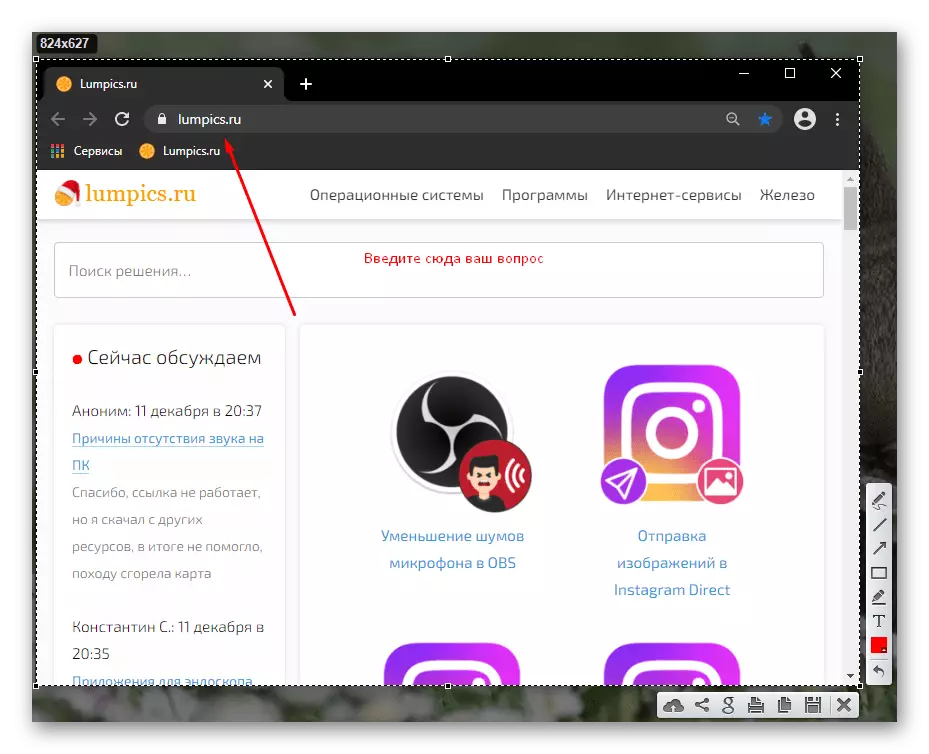
Joxi.
Joxy ni analog ya juu zaidi kwa watumiaji wa aina yoyote. Mpango huo una vifaa sawa vya kazi kama ya awali, pamoja na hii, iliyo na idadi kubwa ya vipengele vya kuvutia na inakuwezesha kuendelea na skrini ya screenshot. Joxi ni bure, lakini ana kikomo kwenye viwambo vya skrini vilivyowekwa kwenye seva ya asili kwa kiasi cha GB 1. Wale ambao wanapanga kuhifadhi faili nyingi katika wingu watahitaji kwenda kwenye toleo la kulipwa la akaunti. Hata hivyo, toleo la bure linatosha kwa wengi.
- Baada ya kupakua na kufunga programu unapaswa kujiandikisha - ni muhimu kuunda akaunti ambayo wewe na utapakua picha wakati unataka kuwashirikisha kama kiungo. Usajili unafanywa kwa kuingia barua pepe na nenosiri au idhini kupitia moja ya mitandao ya kijamii.
- Ilizinduliwa Joxi inaonyeshwa kwenye tray, wakati wa kuwa kifungo cha kupiga menyu yake.
- Unapopiga kifungo cha kushoto cha mouse, utaenda mara moja kwenye hali ya ugawaji wa skrini, na unapobofya haki, fungua dirisha na vipengele vinavyopatikana. Kwanza, fikiria mchakato wa kujenga picha. "Fragment", pamoja na kushinikiza LKM kwenye icon ya programu, inakuwezesha kuonyesha sehemu yoyote ya skrini, baada ya hapo chombo cha toolbar kinaonekana. "Screen" moja kwa moja inachukua eneo lote, mara moja kuonyesha baraka ya toolbar.
- Kuwa na kipande cha eneo hilo, unaweza kuibadilisha wakati wowote kabla ya kuokoa. Ili kufanya hivyo, kurekebisha mipaka hata baada ya jopo inaonekana. Akizungumza juu ya zana za kuhariri, kati ya wengine, tunaona uwepo wa kazi ya kuhesabu na kufungia. Vitu vingine vya kawaida: penseli, alama, mshale, mstari, mduara, mraba, maandishi ya maandishi. Rangi ya vitu inapatikana kwa mabadiliko.
- Baada ya kukamilika kwa kubuni, bonyeza kitufe kwa alama ya hundi au kwenye skrini zinazoonyesha mahali pa kupakua picha kwenye seva. Baada ya kupakua kwa ufanisi, kiungo kwa yenyewe kitachapishwa kwenye clipboard - tuma ujumbe wa kibinafsi au ushiriki na kwenye ukurasa wako kwenye mtandao.
- Unaweza kurudi haraka faili iliyopangwa kwa kubonyeza PCM kwenye icon ya Joxi kwenye tray: Mara tu skrini ya kwanza imeundwa katika kikao cha sasa cha Windows, tiles mbili zitaongezwa kwenye orodha ya programu. Moja inafungua faili iliyopakiwa, na pili hupitia tena kiungo kwenye clipboard.
- Ikiwa hutaki kupakua faili kwenye wingu, baada ya kuhariri, bofya kifungo na haki ya mshale ili kupiga menyu na mbinu za ziada. Kuna kudumisha laptop, kunakili clipboard, kutuma kwenye moja ya mitandao ya kijamii.
- Sehemu ya menyu (ambayo tulizungumza katika hatua ya 2) "Historia" inarudia mtumiaji kwenye tovuti yake kupitia kivinjari, ambapo itahitajika kuingia kwa kuanzisha data sawa ambayo ilitumiwa wakati wa usajili. Katika siku zijazo, kuna unaweza kusimamia picha zote zilizobeba. Chagua wale unayotaka kuondoa au, kinyume chake, uwape studio kwao. Kufuta hutoa nafasi ya kupatikana ili kupakua faili mpya, na kazi ya studio husaidia haraka kwenda miongoni mwa picha kubwa, ambayo inaendelea kutafuta njia ya mkato yoyote.
- Kuna sehemu yenye mipangilio kwenye menyu. Hakikisha kuangalia huko ili kudhibiti akaunti yako, kubadilisha ubora wa skrini zilizotengenezwa, ambazo huathiri uzito wao wa mwisho (awali imewekwa ubora wa wastani), sanidi tabia ya Joxi wakati wa kufanya vitendo fulani, afya ya autorun pamoja na mfumo wa uendeshaji, mtazamo pamoja na mfumo wa uendeshaji, mtazamo na hariri hotkeys.

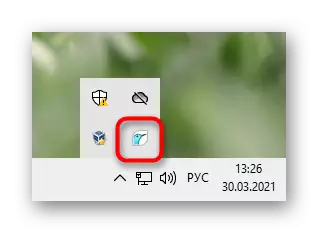
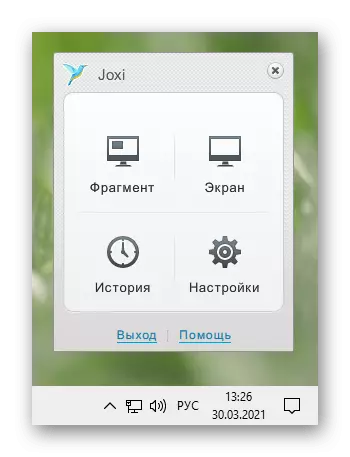
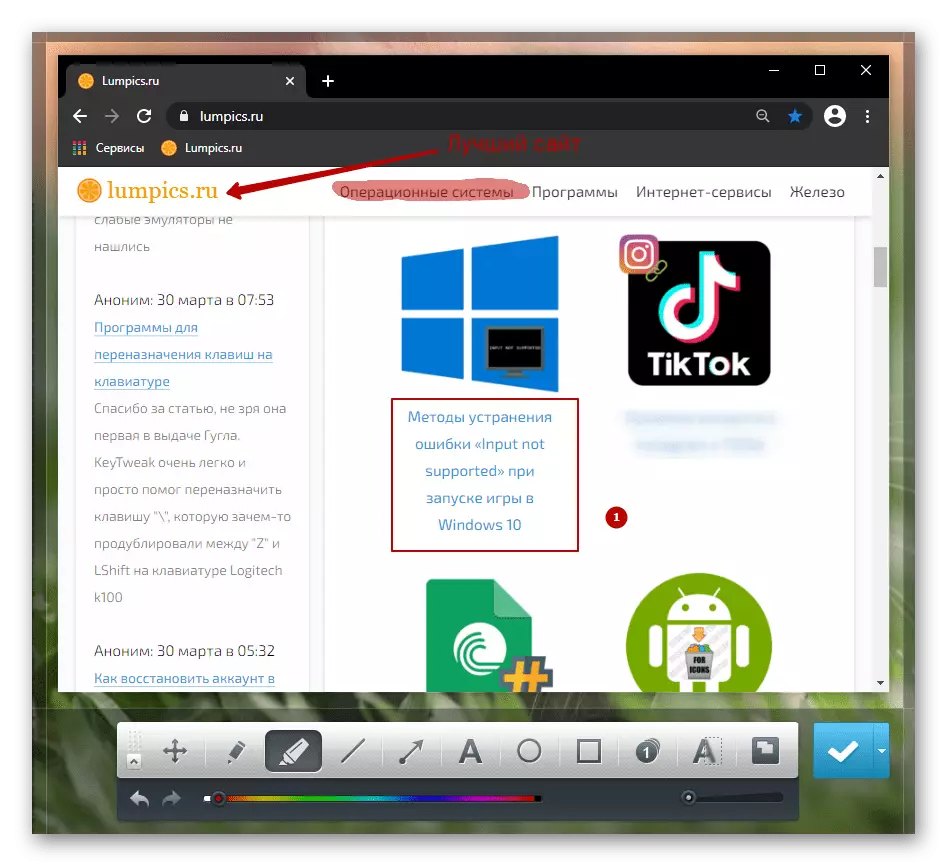
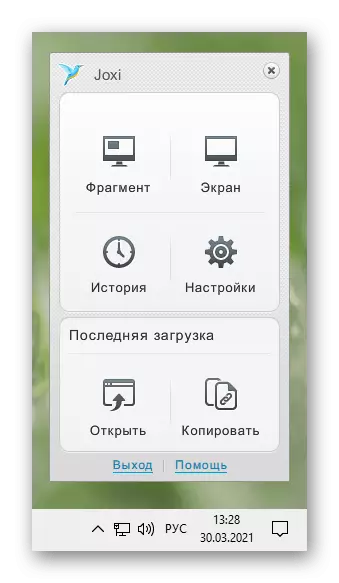
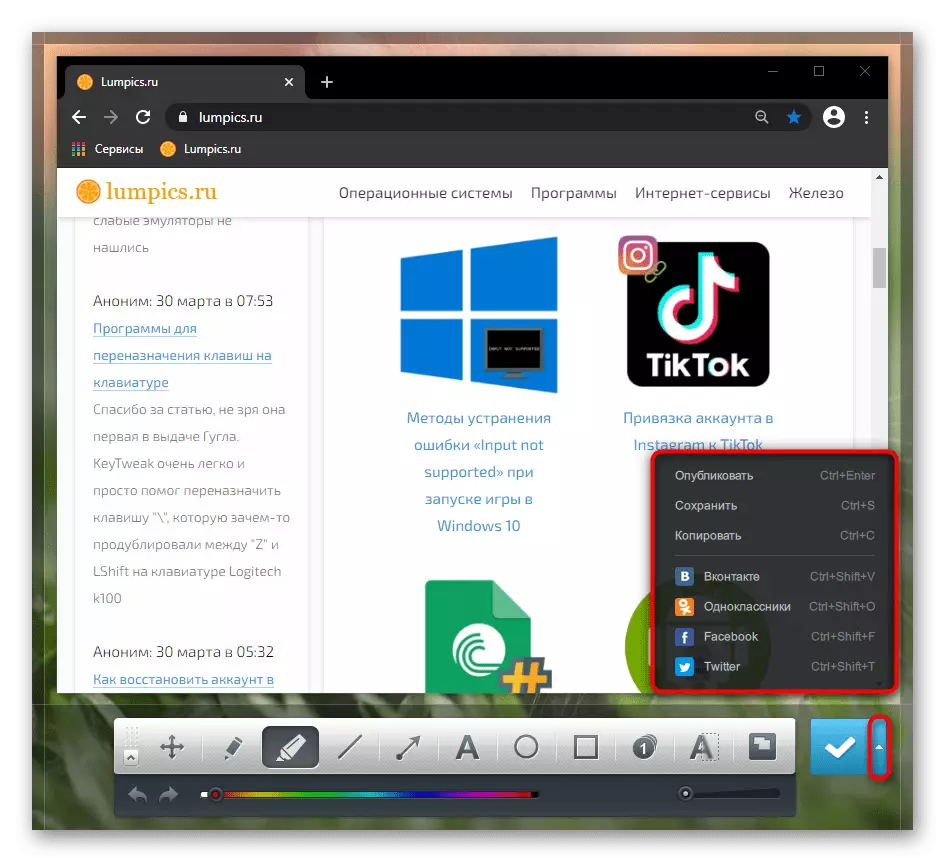

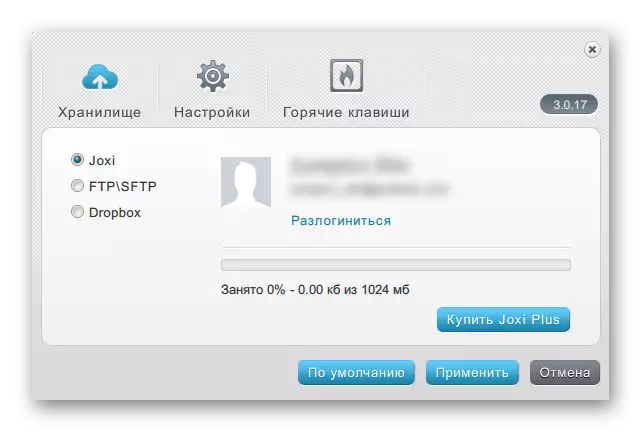
Ashampoo Snap.
SNP ya Ashampu - ufumbuzi wa biashara kwa kufanya kazi na idadi kubwa ya viwambo na uwezo wa kusanidi kuonekana kwa zana zote za kubuni. Ana seti ya vipengele na vigezo vinavyofanya uumbaji vizuri na usambazaji wa shots za skrini. Mpango huo unalipwa, lakini kwa kipindi cha majaribio ya siku 30.
- Baada ya kufunga programu, tunapendekeza mara moja kwenda kwenye mipangilio na kuboresha kazi yake chini ya mahitaji yako. Hii inaweza kufanyika kwa njia ya kifungo kwenye tray na kupitia jopo la asili, ambalo linageuka kuwa strip ndogo. Kwa default, iko upande wa juu wa kulia wa skrini.
- Unapopiga mshale, jopo linageuka kwenye hali ya kawaida na inakuwezesha kuchagua moja ya modes ya kukamata, nenda kwenye mhariri wa picha ya mwisho iliyoundwa au katika mipangilio.
- Kuanzia jinsi ya kuunda skrini haitakuwa tena - hii inafanyika kwa njia sawa na katika programu nyingine. Baada ya hapo, utaingia mhariri, ambapo kuna paneli nyingi kama 3.
- Juu inakuwezesha kufanya kazi nayo kama faili na kuhariri: kufuta / kurudia hatua ya mwisho au mabadiliko yote, kurekebisha kiwango, kuongeza kivuli, sura, mshale, tarehe na wakati, madhara, kubadilisha rangi ya asili, ukubwa wa picha / turuba .
- Kushoto kuna zana za usindikaji: kupamba, pixelization, blur, eraser, takwimu, vitu graphic, kuhesabu, maandishi. Wakati wa kuchagua chombo, angalia chini ya skrini - kuonekana kwake imewekwa kwa undani.
- Haki ni lengo la kuokoa, kusambaza, kutuma skrini kwenye programu nyingine na kwenye mtandao, ikiwa ni pamoja na wingu la asili.
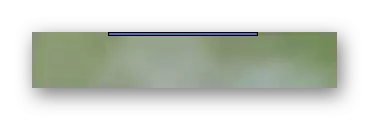

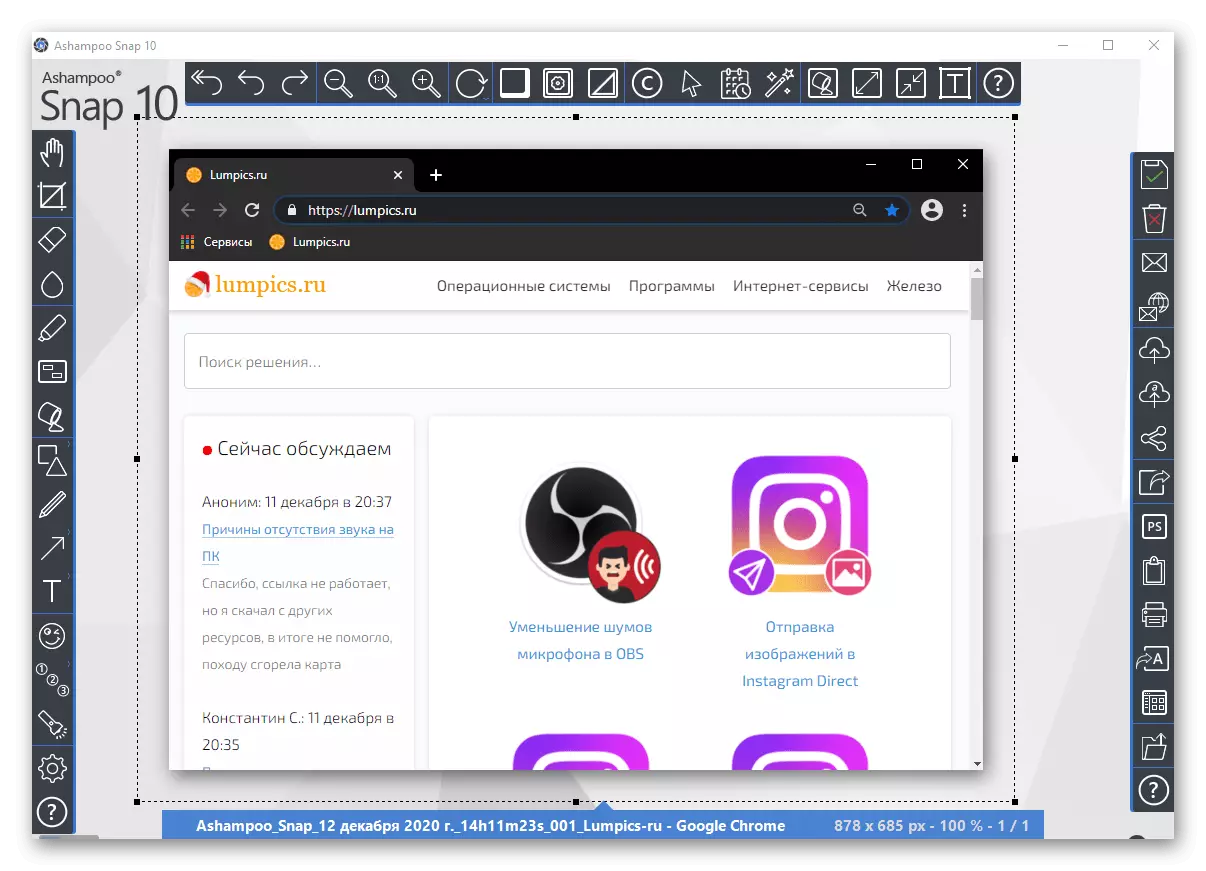
Njia ya 3: Kipengele kilichojengwa katika programu
Katika programu mbalimbali katika interface kunaweza kuwa na kazi ya screenshot. Kama sheria, ni katika maombi hayo ambapo unataka kuokoa kiasi fulani cha habari ambacho hawezi kunakiliwa, kwa mfano wahariri na mifumo ya ufuatiliaji. Ikiwa unahitaji kuchukua viwambo tu ndani ya programu moja, angalia orodha yake - inawezekana kwamba kipengele hiki kimejengwa katika matumizi ya programu za tatu na zana za Windows ili upate.
Bila shaka, kuundwa kwa viwambo vya skrini ni katika Steam ya mchezo wa mchezo. Huko uwepo wao ni kutokana na tamaa ya wachezaji kufanya screenshot ya matokeo ya mechi, matukio kutoka kwenye mchezo au hatua nyingine yoyote muhimu ya kupakia kwenye akaunti yako au jamii. Katika mipangilio ya mteja, ni karibu daima inawezekana kusanidi ufunguo wa moto na kubadilisha njia ya kuokoa faili.
Vivaldi.
Vivaldi inaweza kufanya viwambo vya skrini, hata hivyo, ili kuwatengeneza - hapana.
- Kitufe kinachohusika na kuunda skrini iko kwenye jopo la chini.
- Bonyeza ili kubadilisha aina ya kukamata na ugani wa faili ya baadaye.
- Chagua eneo la riba na bofya kifungo na kamera kwenye kona ya chini ya kulia ya eneo hili.
- Faili ya nyuma itahifadhiwa kwenye folda ya kupakua iliyochaguliwa kwenye mipangilio ya kivinjari.



Microsoft Edge.
- Katika kivinjari kilichoundwa kwa Windows 10, picha ya picha ya ukurasa ni moja kwa moja kwenye menyu (pamoja na orodha ya muktadha wa kichupo chochote) au kinachoitwa funguo za Ctrl + Shift + S.
- Vifungo viwili vinaonekana: "Uchaguzi wa bure" na "kwa ukurasa mzima." Taja eneo mwenyewe au kuchukua snapshot ya dirisha nzima, si kuhesabu interface programu yenyewe. Baada ya hapo, faili bado inakiliwa kwenye clipboard au hariri kwa kuchagua chaguo "Ongeza alama".
- Mhariri, tofauti na opera, ni primitive hapa: kuna alama na uwezekano wa kuingia maandishi ya kuandika kwa kutumia skrini ya kugusa. Hapa skrini inaweza kuokolewa kwenye laptop, tuma kwa programu nyingine au nakala.

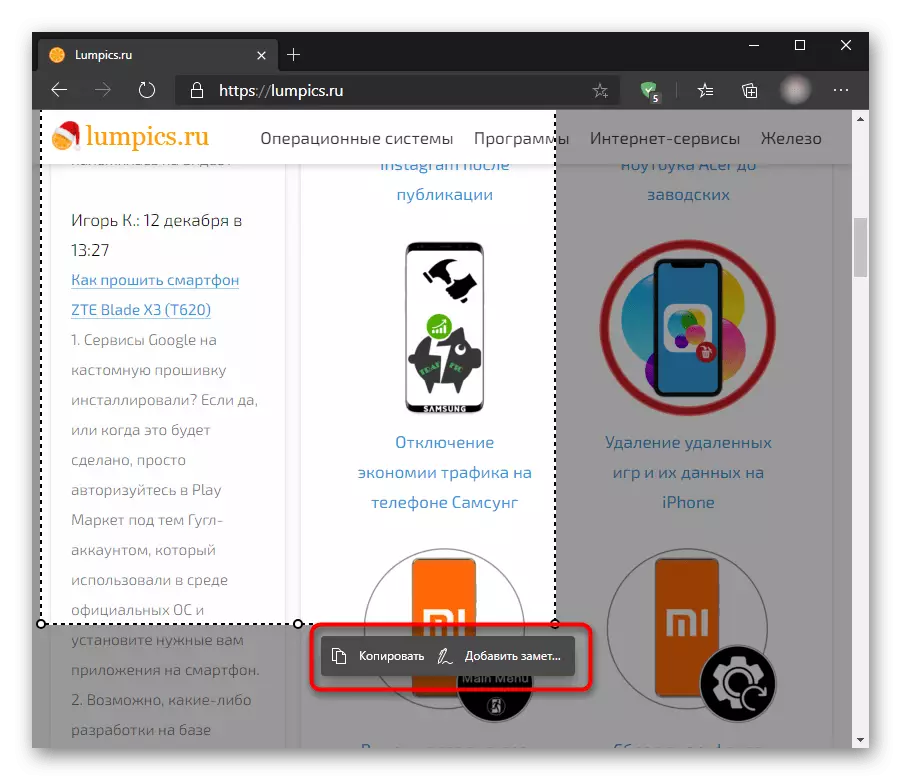
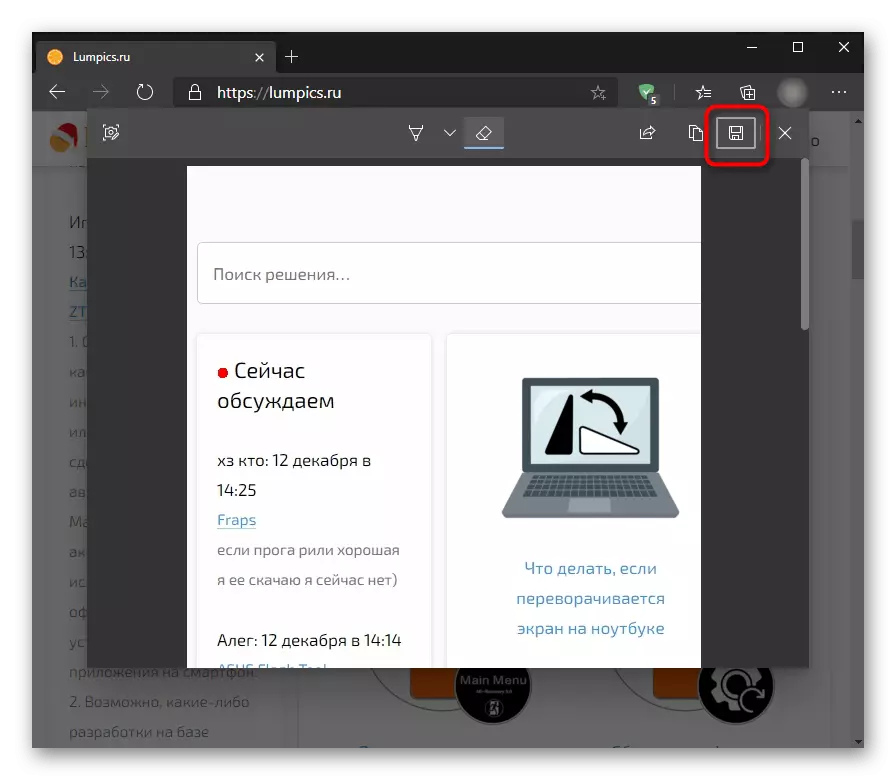
Utapata kipengele sawa na wakati unatumia kivinjari cha UC, Maxthon, pamoja na labda baadhi ya vivinjari vya kawaida vya kawaida.
Huduma za mtandaoni
Uingizwaji maalum kwa zana zote zilizopitiwa awali kwa kivinjari zinaweza kuchukuliwa maeneo maalum. Wanafanya kazi sawa na upanuzi, kufanya viwambo vya skrini tu sehemu kuu ya kivinjari cha wavuti (bila ya toolbar, kamba ya anwani na vipengele vingine vya interface). Ni busara kutumia huduma hizo wakati unapofanya viwambo vya picha mara kwa mara, lakini wakati huo huo unataka kuwageuza kidogo bila uzinduzi wa wahariri wowote wa graphic.
Kuhusu jinsi ya kuunda snapshots ya dirisha ya kivinjari kupitia huduma za mtandaoni, zilizoandikwa katika makala nyingine.
Soma zaidi: Jinsi ya kufanya skrini online
